Comment obtenir des valeurs distinctes dans une colonne dans Excel
Il existe deux manières d’obtenir une liste de valeurs distinctes dans une colonne dans Excel :
Méthode 1 : utiliser la fonction UNIQUE
Vous pouvez utiliser la fonction UNIQUE pour extraire une liste de valeurs distinctes d’une plage particulière.
Méthode 2 : utiliser l’outil Supprimer les doublons
Vous pouvez utiliser l’outil Supprimer les doublons de l’onglet Données pour supprimer toutes les valeurs en double dans une plage et ne conserver que des valeurs distinctes.
Les exemples suivants montrent comment utiliser chaque méthode en pratique avec la colonne de valeurs suivante dans Excel :
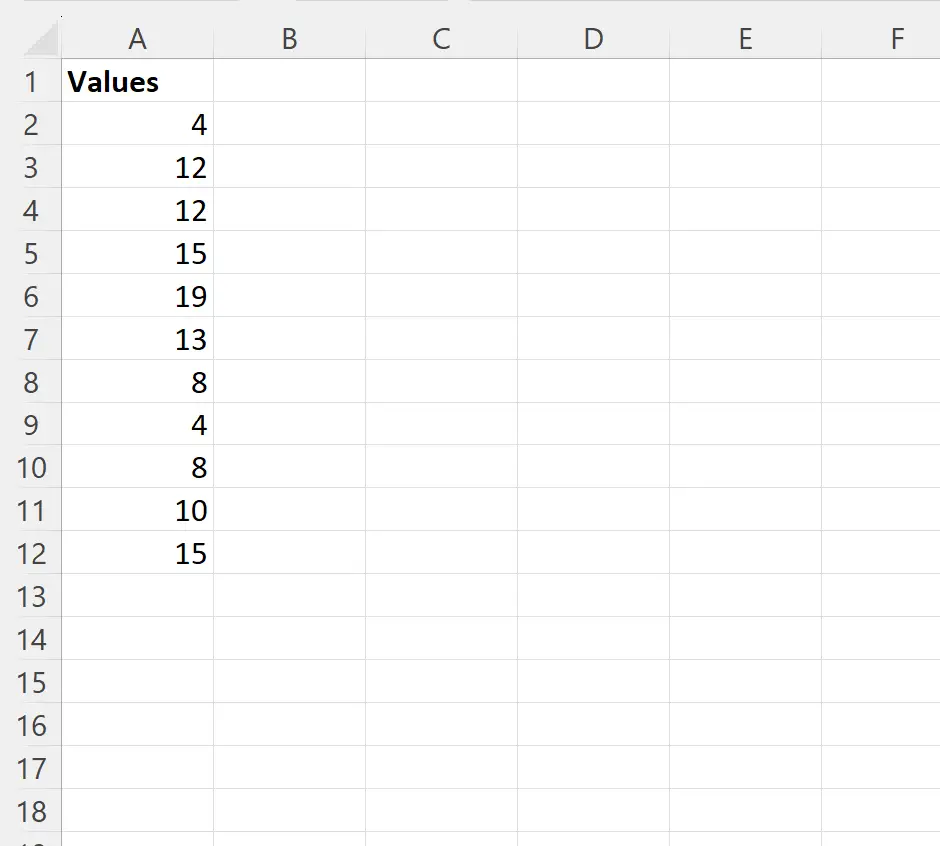
Exemple 1 : utiliser la fonction UNIQUE
Nous pouvons taper la formule suivante dans la cellule B2 pour extraire une liste de valeurs distinctes de la plage A2:A12 :
=UNIQUE(A2:A12)
La capture d’écran suivante montre comment utiliser cette formule en pratique :
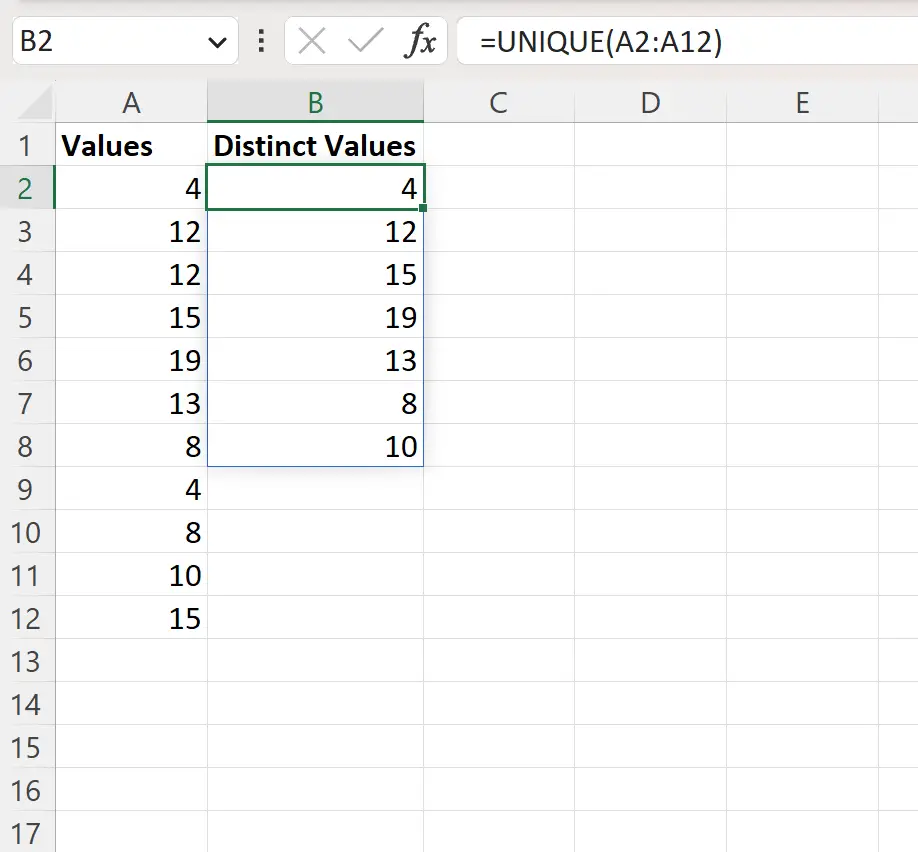
Cette formule renvoie une liste de valeurs distinctes de la colonne A.
L’avantage de cette approche est que vous pouvez obtenir une liste de valeurs distinctes d’une plage sans réellement modifier la plage d’origine.
Exemple 2 : Utiliser l’outil Supprimer les doublons
Une autre façon d’obtenir une liste de valeurs distinctes dans une colonne consiste à utiliser l’outil Supprimer les doublons.
Pour utiliser cet outil, mettez simplement en surbrillance la plage de cellules A2:A12 , puis cliquez sur l’icône Supprimer les doublons dans le groupe Outils de données de l’onglet Données :

Dans la nouvelle fenêtre qui apparaît, cochez la case à côté de la colonne dont vous souhaitez supprimer les doublons (dans ce cas, la colonne s’appelle « Valeurs ») :
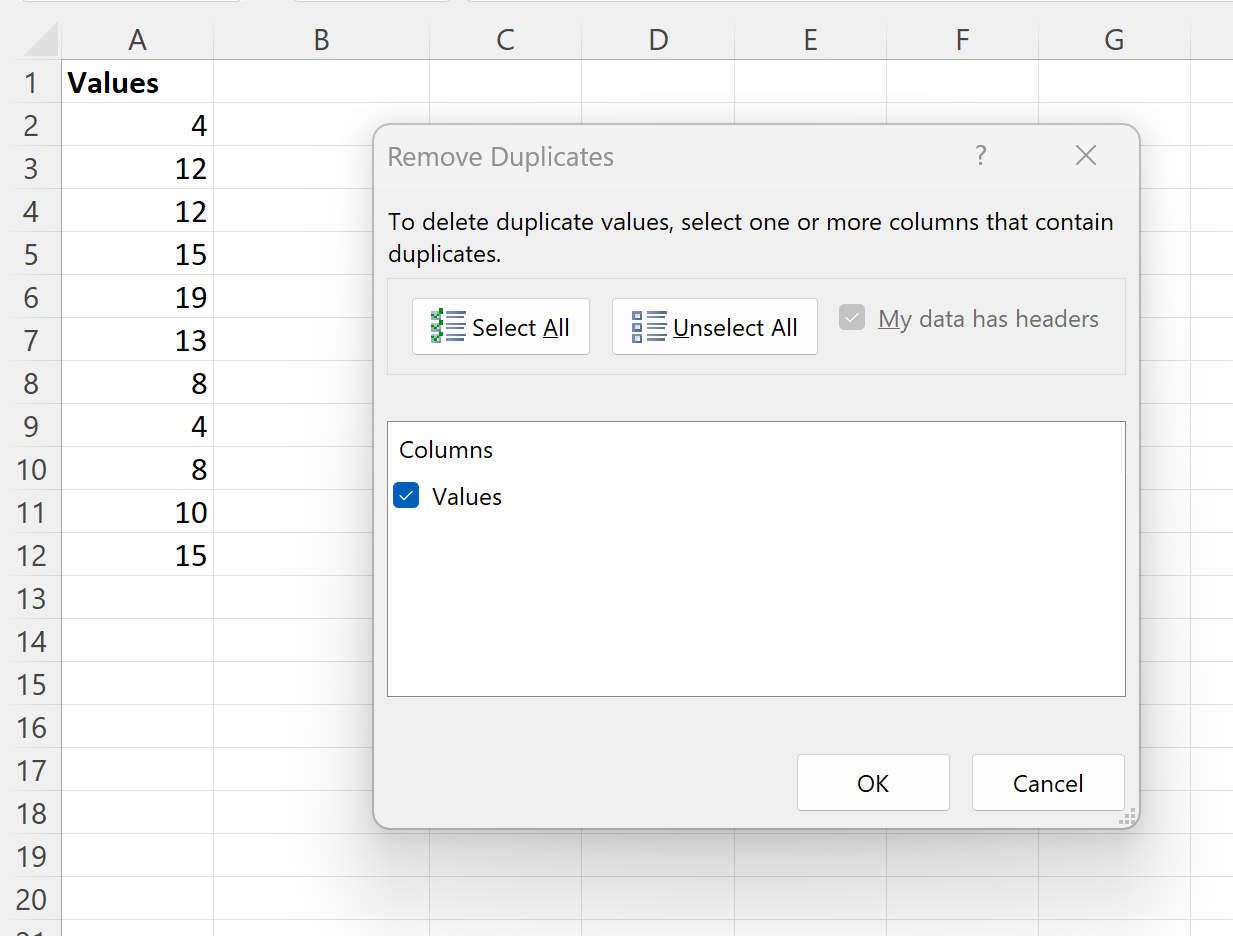
Une fois que vous avez cliqué sur OK , toutes les valeurs en double seront supprimées de la colonne afin que seules les valeurs distinctes restent :
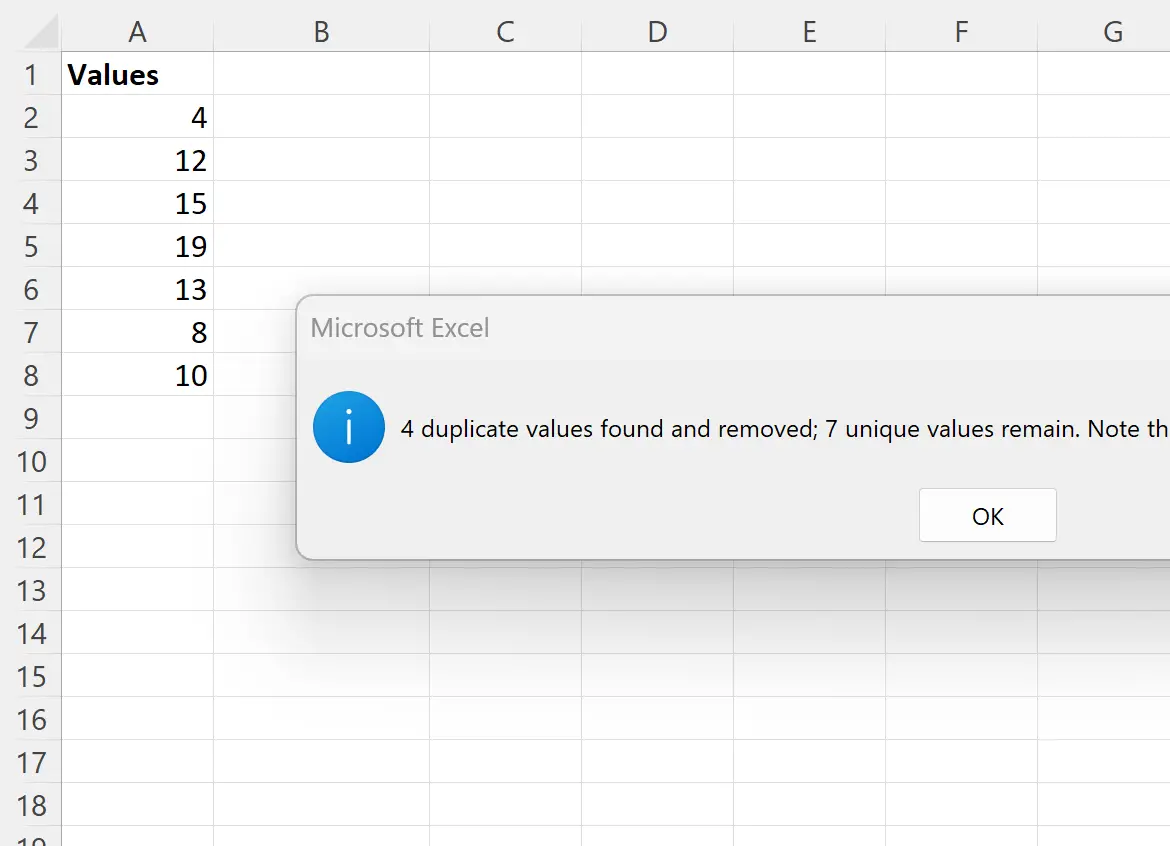
Une boîte de message apparaît également qui nous indique que 4 valeurs en double ont été supprimées et qu’il reste 7 valeurs distinctes.
L’avantage d’utiliser cette méthode est que vous pouvez modifier directement la liste de valeurs d’origine si vous souhaitez n’avoir qu’une liste de valeurs distinctes.
Ressources additionnelles
Les didacticiels suivants expliquent comment effectuer d’autres tâches courantes dans Excel :
Excel : comment compter les noms uniques
Excel : comment compter les valeurs uniques par groupe
Excel : comment compter les valeurs uniques en fonction de plusieurs critères
